Live Streaming dengan Canva. Aplikasi canva ternyata bisa untuk melakukan streaming. Melakukan live streaming di Canva sangatlah mudah. Anda tidak perlu untuk menginstall aplikasi lain untuk melakukannya. Canva dapat digunakan untuk live streaming langsung melalui halaman web https://canva.com. Berikut ini langkah-langkah melakukan live streaming dengan canva.

Baca Juga : Menggunakan Link di Canva
Memulai Sesi Live Canva
1. Buka proyek presentasi Canva Anda.
2. Klik tombol “Share” yang ada di kanan atas, lalu pilih “Present”. Atau Anda juga bisa klik langsung tombol “Present” yang ada di sebelah tombol “Share”
3. Pilih icon “Present full screen” Klik tombol “Present ”
4. Anda akan menemukan ikon streaming yang ada di kanan bawah, klik icon streaming tersebut
Baca Juga : Cara Membuat QR Code di Aplikasi Canva
5. Klik Mulai sesi baru. Ini akan menghasilkan kode 6 digit yang unik
6. Minta audiens Anda untuk mengunjungi https://canva.live dan minta untuk memasukan kode 6 digit unik Anda untuk bergabung dalam sesi.
Keluar dari tampilan presentasi tidak mengakhiri sesi siaran langsung. Hal ini berguna saat Anda perlu menunjukkan sesuatu kepada audiens di tab atau aplikasi browser yang berbeda. Cukup klik Presentasikan lagi untuk kembali ke sesi Canva Live Anda. Untuk mengakhiri sesi langsung, klik Akhiri dalam mode presentasi.
Baca Juga : Cara Menghapus Background Gambar di Canva
Bergabung dengan Sesi Live
Jika Anda diundang untuk mengikuti sesi siaran langsung dengan canva, Anda dapat bergabung dengan menggunakan kode unik. Siapa pun yang memiliki kode presenter dapat bergabung dengan sesi Canva Live. Berikut langkah-langkah untuk bergabunf dengan sesi Canva Live
Baca Juga : Perbedaan Canva Gratis dengan Canva Education
1. Kunjungi https://canva.live di browser.
2. Masukkan kode 6 digit presenter yang dibagikan kepada Anda untuk bergabung dalam sesi.
3. Gunakan obrolan untuk mengirimkan komentar atau pertanyaan kepada pembicara/pemateri.
4. Anda dapat menghapus pesan Anda dengan mengklik ikon tempat sampah di sebelahnya.
5. Untuk keluar dari sesi, klik ikon titik tiga dan klik “Leave session“.

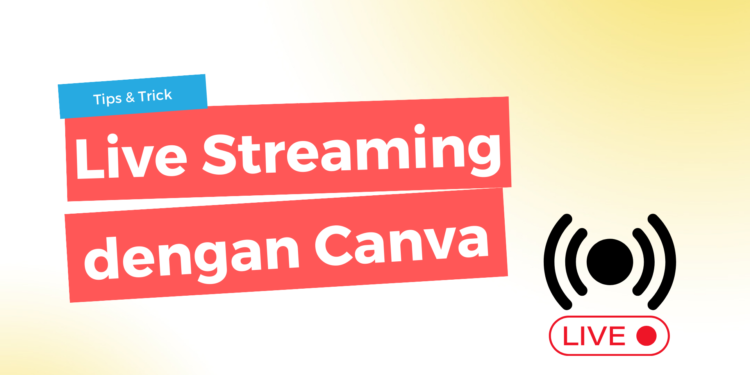
Melalui canva untuk merancang materi presentase akan lebih mudah dan bervariasi
Alhamdulillah sudah mengetahui cara menggunakan canva walaupun masih dasar
Alhamdulillah.. sudah mulai terbiasa
dan nyaman menggunakan canva
Alhamdulillah banya ilmu yg saya dapatkan dr Calak.id khususnya belajar canva, terimakasih
Terima kasih, ilmunya yang bermanfaat ini
Alhamdulillah bnyak ilmu yang sy dapatkan dri calak trimakasih bnyak…
Terima kasih banyak ilmunya
Semoga lanjut demi menciptakan generasi bangsa
Semoga sehat selalu
Oke
Terimakasih ilmunya ,Canva luar biasa
Alhamdulillah..trimaksih ilmunya..
Canva memang kereeen
Ini keren ternyata canva ada menu live streamingnya. mantap.
Alhamdulillah, web calak telah membuka wawasan keilmuan tentang canva, trimakasih atas segala amal jariyahnya. semoga bermanfaat utk kami.
Alhamdulillah tambah ilmu
tambah ilmu 🤗🤗🤗🤗
Alhamdulillah tambah ilmu tambah pengetahuan insyaallah tambah pintar
Semoga langsung bisa diterapkan dalam kehidupan sehari-hari diinstansi ku
Alhamdulillah tambah ilmu
Terima kasih atas informasi dan penjelasannya. Insha Allah bermanfaat.
Canva keren👍
Terima kasih infonya sangat bermanfaat dan menambah pengetahuan saya tentang kelebihan dari canva. Bisa saya infokan kepada teman teman saya di sekolah.
Trimakasih, sangat bermanfaat dan menambah ilmu pengetahuan tentang canva.
Terima kasih informasinya Bapak/ Ibu, banyak ilmu dan pengetahuan yg didapat pada aplikasi canva ,sehingga menunjang dalam pembuatan media pembelajaran yg menyenangkan. Terima kasih canva.
Terimakasih ilmunya, canva sangat membantu saya dlm menyiapkan pembelajaran
Terima ksih ilmunya. Sangat luar biasa dengan materi materi yang disajikan
Alhamdulillah tambah ilmunya, terimakasih.
Alhamdulillah dengan mengikuti workshop ini dapat menambah ilmu tentang canva.
Terimakasih
Alhamdulillah dan terima kasih dengan mengikuti pelatihan ini dapat ilmu dan menambah pengetahuan tentang canva..
Alhamdulillah tmbh ilmu terimakasih.
Ilmu yang bermanfaat, terima kasih
Alhamdulillah terimakasih ilmunya
Alhamdulillah banyak ilmu yang saya dapatkan dari pelatihan canva ,bisa mendesain vidio ,persentasi dll
sangaat bermanfaat ,terima kasih tim canva semoga sehat selalu.
Sanggat bermanfaat
Maaf baru pemula pengguna canva.
trims
Terimakasih, sangat bermanfaat dan menambah ilmu pengetahuan tentang canva.
Terimakasih,bertambah lagi ilmunya ,semoga berkah.aamiin
Alhamdulillah banyak banget ilmunya yang saya dapatkan disini, trmksih atas ilmunya, sehat selalu ya dan moga bisa berbagi ilmu lagi di lain kesempatan
Terima kasih informasinya
Banyak informasi baru, Terima kasih
Terima kasih ilmunya
Alhamdulillah, makin bertambah ilmu tentang manfaat canva. Terimakasih,,,
alhamdulillah banyak ilmu yg sudah saya dapat
Alhamdulillah dengan mendapatkan banyak ilmu tentang beraneka ragam cara membuat karya kanva sangat membantu saya dalam berinovasi dalam pendidikan
Alhamdulillah dgn menggunakan canva dapat membuat bahan dan media ajar yg menarik dan kreatif juga komunikatif. dengan pembelajaran inindapat menambah ilmu tentang canva agar pembelajaran berbasis digital dan kreatif dapat tercapai
Luar biasa,trimksh byk.byk pengetahuan yang saya miliki setelah belajar canva🙏
Terimakasih.sangat bermanfaat
Keren dan terima kasih ilmu yang begitu banyak pengetahuan yang saya peroleh belajar canva 🙏🙏🙏
Terima kasih atas ilmu, waktu dan kesempatan mengikuti kursus ini, Puji Tuhan, dengan menggunakan canva dapat membuat bahan dan media ajar yang menarik dan kreatif juga komunikatif. dengan pembelajaran ini dapat menambah ilmu tentang pembelajaran berbasis digital dan kreatif dapat tercapai sehingga peserta didik lebih bersemangat dalam mengikuti pembelajaran
Keren dan terima kasih ilmu yang begitu banyak pengetahuan yang saya peroleh belajar canva 🙏🙏🙏
Terima kasih ilmunya
Komplet Canva media. Siiip !!!